Сергей Яремчук - 200 лучших программ для Linux
- Название:200 лучших программ для Linux
- Автор:
- Жанр:
- Издательство:046ebc0b-b024-102a-94d5-07de47c81719
- Год:2008
- Город:Санкт-Петербург
- ISBN:978-5-388-00068-2
- Рейтинг:
- Избранное:Добавить в избранное
-
Отзывы:
-
Ваша оценка:
Сергей Яремчук - 200 лучших программ для Linux краткое содержание
Несмотря на то что сегодня на компьютерах пользователей безраздельно господствует Windows, количество установок альтернативных систем не уменьшается, а, наоборот, увеличивается. Если вы держите в руках эту книгу, очевидно, выбор уже сделан – Linux. Одна из проблем, с которой сталкиваются пользователи, желающие установить и, главное, применять в качестве рабочей операционную систему GNU/Linux, – это отсутствие информации по программам. Данное издание как раз поможет ее решить. В нем вы сможете найти замену для привычных по работе в Windows программ. Описания приведены без привязки к какому-то определенному дистрибутиву.
200 лучших программ для Linux - читать онлайн бесплатно ознакомительный отрывок
Интервал:
Закладка:
Дать оценку остальной функциональности сложнее, так как пользователи выполняют разные задачи, у всех свои привычки и требования, поэтому в обзорах можно встретить иногда диаметрально противоположные мнения о продуктах, входящих в состав OpenOffice.org. Однако среднестатистический пользователь вряд ли найдет большое количество недостатков, а учитывая цену OpenOffice.org, можно закрыть глаза на некоторые из них (например, то, что Writer проверяет правописание отдельных слов (при наличии словарей, которые входят в пакет myspell-ru), а несогласованные предложения – нет).
Может также не понравиться отсутствие возможности нарисовать таблицу. Ее можно создавать только по стандарту, выбрав нужное количество строк и столбцов. Некоторые пользователи решают эту проблему путем импорта таблицы из Calc или выполнением команды Таблица → Разбить ячейки. Другие возможности в работе с таблицами сделаны даже лучше, чем в Word. Например, таблица в таблице, рисунок с помощью встроенных средств и другие объекты создаются просто и без потери форматирования. Аналогично упрощена процедура добавления различных объектов вроде рисунков, звука и прочего в документ, хотя объектов в галерее (команда Сервис → Галерея) меньше, чем в Word.
Количество функций в Calc не уступает Excel, реализовано автоматическое распознавание зависимостей между ячейками, и есть удобный фильтр, позволяющий отобрать данные по некоторому критерию, что можно использовать, например, для удаления только чисел.
Совет
По умолчанию каждый компонент OpenOffice.org сохраняет документы в своем формате, поэтому при переносе на другой компьютер следует убедиться, что данный файл будет прочитан. Выполнив команду Сервис → Параметры → Загрузка/Сохранение → Общие и в списке Тип документа выбрав пункт Всегда сохранять как, можно указать, в каком из форматов всегда сохранять выбранный тип документов.
Диаграмм несколько меньше, но зато внешний вид легко поддается настройке.
Построение презентаций в Impress несложно (рис. 2.3), при создании новой презентации появляется мастер, который поможет создать ее основу.

Рис. 2.3.Окно OpenOffice.org Impress
Все программы, входящие в пакет, тесно интегрированы друг с другом. При закрытии документа остается окно (рис. 2.4), с помощью которого можно открыть любой документ, поддерживаемый OpenOffice.org, или вызвать любое приложение, входящее в его состав.
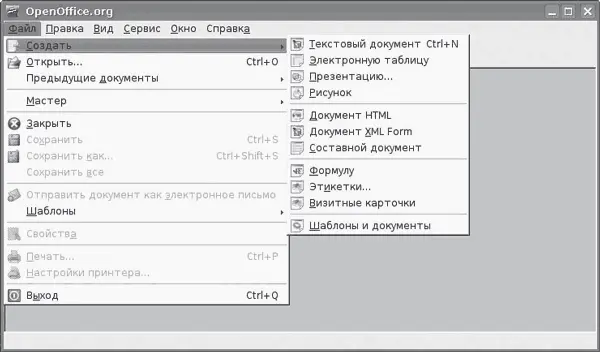
Рис. 2.4.Общее окно OpenOffice.org
Примечание
В некоторых приложениях OpenOffice.org разработчики оставили скрытые функции, так называемые «пасхальные яйца». Например, если во Writer в новом документе набрать StarWriterTeam и нажать клавишу F3, можно увидеть команду разработчиков. В Calc при записи в любую ячейку «=Game(„StarWars“)» и нажатии Enter открывается игра, в которой нужно спасти планету от нашествия инопланетян. В Calc можно поиграть в крестики-нолики, введя в любой ячейке внутри диапазона A1:C3 «=Game(A1:C3;»TicTacToe")" (см. рис. 2.2) (компьютер автоматически сделает следующий ход).
Несмотря на все усилия разработчиков, пакет несколько тяжеловат, особенно это почувствуют те, чей компьютер имеет объем оперативной памяти меньше 256 Мбайт, поэтому познакомьтесь с популярными альтернативами.
Офисный пакет KОffice
KDE Оffice, или просто KOffice, – это также бесплатный и доступный в исходных кодах офисный пакет. Он распространяется по лицензии GNU GPL и состоит из большого количества приложений, каждое из которых отвечает за определенный участок работы и при необходимости взаимодействуюет с другими. Например, при редактировании формулы в текстовом редакторе вызывается редактор формул – KFormula. Учитывая, что KOffice построен на библиотеках настольной среды KDE, он хорошо в нее интегрируется и рекомендуется к использованию в первую очередь в KDE. Хотелось бы сразу пояснить. Словосочетание GNOME Office или KDE Оffice означает совсем не то, что ошибочно предполагает большинство пользователей, а именно – работу только с определенным оконным менеджером. Наоборот, большинство приложений (за редким исключением) прекрасно работают в среде других оконных менеджеров. Одним из путей разработки любого программного обеспечения является унификация кода; как правило, это делается с помощью библиотек. Приставка GNOME или KDE означает, что данное приложение использует библиотеки, специфические для данной среды (библиотека Qt используется в KDE, а Gtk – в GNOME), и для их работы необходимо наличие как минимум установленной соответствующей среды (библиотек), которой можно даже не пользоваться. Для тех, кто не понял или не поверил, – проведите следующий эксперимент. Запустите в какой-нибудь отличной от KDE и GNOME среде текстовые редакторы nedit (при его установке в большинстве случаев используется статическая компиляция, поэтому библиотек вообще не требуется), kate (варианты KEdit, KWrite), gedit (последние два редактора принадлежат средам KDE и GNOME соответственно). Теперь откройте окно терминала, наберите команду top и проследите с ее помощью, какие еще программы используются системой до и после запуска соответствующего приложения.
Вернемся к офису. Вызвать нужное приложение для работы можно как по отдельности, так и используя Рабочий стол KOffice (консольная команда koshell, рис. 2.5), с помощью которого можно выбирать приложения и переключаться между ними. При вызове любого компонента открывается окно мастера, помогающего выбрать шаблон, при необходимости можно сразу указать, какой шаблон использовать по умолчанию.
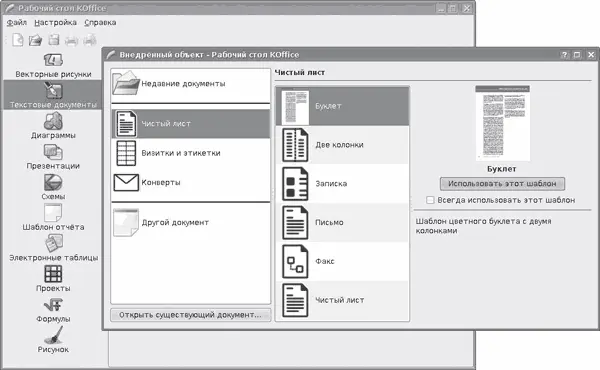
Рис. 2.5.Рабочий стол KOffice
Из основных достоинств всех компонентов этого пакета следует отметить легкость по сравнению с OpenOffice.org. Официальный сайт проекта расположен по адресу http://www.koffice.org/. Рассмотрим состав приложений по порядку.
Примечание
В Kubuntu пакет KOffice по умолчанию не устанавливается. Чтобы инсталлировать его и локализовать интерфейс, выполните команду apt-get install koffice kofficei18n-ru; koffice – это метапакет, в котором указан список остальных пакетов, входящих в состав KOffice; если в установке всех пакетов нет необходимости, можно устанавливать каждый компонент по отдельности.
Полноценный тестовый процессор KWord (рис. 2.6) распознает не только свой собственный формат ODT (разработан в соответствии со стандартом OpenDocument ISO 26300), но и документы форматов HTML, RTF, обычный текстовый формат и документы Microsoft Word.

Рис. 2.6.Окно текстового редактора KWord
Читать дальшеИнтервал:
Закладка:










